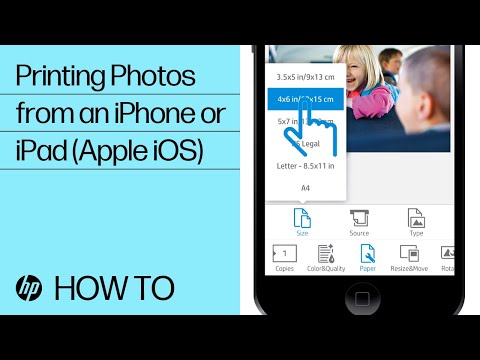
Turinys
- Kaip spausdinti nuotraukas į „Airprint“ įgalintą spausdintuvą
- Kaip spausdinti „iPhone“ ir „iPad“ nuotraukas iš kompiuterio
- Geriausios „iPhone“ ir „iPad“ nuotraukų spausdinimo programos
- Geriausi mobilieji nuotraukų spausdintuvai, skirti spausdinti nuotraukas iš savo „iPhone“ kelyje
Bandote išsiaiškinti, kaip spausdinti nuotraukas iš „iPhone“ ir „iPad“ šį atostogų sezoną? Skaitykite, kaip parodysime, kaip atspausdinti savo atostogų prisiminimus, „Instagram“ informacijos santraukas ir kaip juos siųsti kaip dovanas, tiesiai iš savo telefono.
„IPhone“ tapo populiariausia pasaulyje fotoaparatu, o kai mes einame į šventes, atrodo akivaizdu, kad užpildysime savo telefonus su brangiais prisiminimais apie artimuosius, Kalėdų dovanas ir atostogų valgius. Nepaisant didėjančio pasidalijimo socialinės žiniasklaidos priemonėmis, vis dar malonu turėti fizinę spaudą - ji išlaiko mūsų sienas nuo nevaisingumo, ir jie gali būti puiki dovana žmonėms, kuriems neturime ryšio su „Facebook“ ir „Instagram“.
Kai pirmasis išsiųstas „iPhone“, bandymas išbandyti nuotraukas iš telefono į spausdintą puslapį. Geriausius procesus siųsdavo el. Laiškus sau, atsisiųsdavo el. Paštu atsiųstą vaizdą į kompiuterį ir iš jo išspausdino (arba dar labiau nukopijuodami kopijavę į atminties kortelę ir nukreipdami į vieną iš dabar visur esančių nuotraukų kioskų).
Pastaruosius aštuonerius metus viskas pagerėjo, tačiau procesas yra sudėtingesnis, nei reikia. Šiomis dienomis „Apple“ palaiko visuotinį standartinį žinomą „Airprint“ - ar redaguojate nuotrauką ar dokumentą, jei turite spausdintuvą su „Airprint“, galite spausdinti tiesiai iš savo telefono.
Jei esate tipas, kuris gyvena fotografuodamas jūsų telefone (ar redaguoja jas telefone ar iPad) ir mėgsta juos išspausdinti, tikriausiai norite juos spausdinti vietoje, spausdintuve, kurį naudojate. Tikimės, kad jūsų spausdintuvas palaiko „Apple“ „Airprint“ protokolą, bet net jei tai nebus, jums gali būti nesėkmės.
Kaip spausdinti nuotraukas į „Airprint“ įgalintą spausdintuvą
Raskite programą, kurią bandote spausdinti. Paprasčiausias būdas įsitikinti, kad šis paveikslėlis veikia, yra tiesiog naudoti „iOS Photos“ programą, kuri yra įdiegta jūsų „iPhone“ ar „iPad“. Jei norite spausdinti nuotrauką, kurią redagavote ar išsaugojote kitoje programoje, nurodymai turėtų būti tokie patys - jei susidūrėte su problemomis, tiesiog išsaugokite arba eksportuokite nuotrauką į „App“ programą ir bandykite dar kartą.


Atidarykite „Photos“ programą ir bakstelėkite nuotrauką, kurią norite spausdinti. Kai ekrane pasirodys, apatiniame kairiajame kampe bakstelėkite mygtuką Share (Dalintis) - jis atrodo kaip mažas langelis su rodykle, kuri nukreipta iš viršaus. Ant dugno bus maža piktogramų eilutė; kažkur tarp pirmųjų bus vienas, kuris bus pažymėtas „Spausdinti“. Bakstelėkite jį.
Tai nueina į „iOS“ spausdintuvo parinkčių ekraną. Pamatysite žemiau esančią nuotrauką, o kai kurias parinktis, esančias aukščiau. Jei anksčiau nei spausdinote iš spausdintuvo, arba jei turite kelis spausdintuvus, galite bakstelėti eilutę „Spausdintuvas“ ir iš sąrašo pasirinkite spausdintuvą. Jei esate namie, tikimybė yra labai gera, jei turėsite tik vieną variantą. Pasirinkite norimų kopijų skaičių ir viršutiniame dešiniajame kampe bakstelėkite Print. Hurray!
Ką daryti, jei mano spausdintuvas nerodomas iOS ekrane esančių spausdintuvų sąraše?
Yra keletas priežasčių, dėl kurių tai gali įvykti. Jei esate įsitikinę, kad turite suderinamą „Airprint“ spausdintuvą, pabandykite iš naujo nustatyti spausdintuvą ir maršrutizatorių (fiziškai įjunkite juos, tada įjunkite juos atgal). Kartais gali būti, kad jūsų tinkle gali būti gudrybių, o du prietaisai, prijungti prie to paties „Wi-Fi“, gali matyti vienas kitą. Jei tai neveikia, galite pabandyti perkrauti „iPhone“ taip pat - paspauskite maitinimo mygtuką, kol pasirodys maitinimo išjungimo ekranas, ir pastumkite mygtuką, kad išjungtumėte telefoną. Išjunkite maitinimo mygtuką, kad jį paleistumėte atgal.
Jei visa tai neveikia, tikriausiai neturite „Airprint“ įgalinto spausdintuvo. Ieškokite spausdintuvo modelio numerio ir įveskite jį + „Airprint“ į „Google“ - pirmieji keli rezultatai turėtų padėti jums sužinoti, ar jūsų spausdintuvas yra suderinamas su standartu. Geras įspėjamasis ženklas yra tai, ar jūsų spausdintuvas yra tiesiogiai prijungtas prie kompiuterio - jei tai yra vienintelis būdas jį spausdinti, jis gali neveikti su „Airprint“. Jei jis yra prijungtas per jūsų tinklą - per „Wi-Fi“ arba prijungtas prie maršrutizatoriaus, jums gali būti geresnė sėkmė.


Jei jūsų spausdintuvas yra tinkle, tačiau jis neveikia su „Airprint“, galite rasti programą „iOS App Store“, kuri veiks. Eikite į „iPhone“ arba „iPad“ „App Store“ ir ieškokite gamintojo, kuris sukūrė spausdintuvą, gamintojo pavadinimą. Priklausomai nuo modelio, gali būti vienas ar du variantai; čia yra nuorodos į kai kurias didesnes bendroves: „Canon iPhone“ programą, „Epson iPhone“ programą, „HP iPhone“ programą, „Brother iPhone“ programą.
Jei nė viena iš šių parinkčių neveikia ir vis tiek norite spausdinti savo namų spausdintuve, turėsite įtraukti kompiuterį.
Kaip spausdinti „iPhone“ ir „iPad“ nuotraukas iš kompiuterio
Visų pirma, kaip ir anksčiau, norite įsitikinti, kad nuotrauka, kurią norite spausdinti, yra išsaugota jūsų nuotraukų programoje. Tai neveiks su nuotraukomis, išsaugotomis kitose programose, pvz., Socialinės žiniasklaidos ar nuotraukų redagavimo programose. Iš čia turite keletą galimybių, kaip gauti nuotraukas iš telefono į kompiuterį. Paprasčiausias ir paprasčiausias variantas yra pasinaudoti „Apple“ debesų saugyklos paslauga „iCloud“ - galvoti apie tai kaip milžinišką kietąjį diską internete, kuriame saugomi visi svarbūs failai iš „iPhone“, „iPad“ ir „Mac“ įrenginių.

Jei anksčiau nenaudojote, tikėtina, kad ji buvo įjungta, kai nustatėte naują „iPhone“. Bet tik įsitikinkite, kad galbūt norėsite perskaityti mūsų galutinį vadovą apie tai, kaip naudoti „iCloud“. Su nuotraukomis, išsaugotomis programoje „Nuotraukos“, atidarykite kompiuterio žiniatinklio naršyklę ir eikite į „Apple“ iCloud svetainę: https://www.icloud.com.
Prisijunkite naudodami „Apple ID“, kurį naudojate „iPhone“ - jei tai pirmą kartą atlikote, arba pirmą kartą per „Apple“ tikriausiai atsiųs jums el. Laišką, kad sužinotumėte, jog kažkas prisijungė prie „iCloud“ paskyra su „Apple ID“ - nesijaudinkite, tai buvo jums! Pamatysite piktogramų tinklą, kuris atrodo kaip jūsų „iPhone“ arba „iPad“ pradinis ekranas. Vienas iš jų bus pažymėtas nuotraukomis, kaip ir jūsų mobiliajame įrenginyje.

Spustelėkite jį, ir pamatysite panašų fotografijų tvarkaraštį, kai viskas bus suskirstyta pagal datas ir (arba) vietas. Suraskite norimą spausdinti vaizdą ir spustelėkite jį; ji užpildys jūsų naršyklę. Viršuje matysite piktogramų eilutę. Vienas iš jų atrodo kaip debesis su juo nukreipta rodyklė. Spustelėkite tą ir atsisiųsite originalų vaizdą. Iš ten galite spausdinti tiesiai iš savo kompiuterio, kaip ir su kita nuotrauka.
Geriausios „iPhone“ ir „iPad“ nuotraukų spausdinimo programos
Geriausia „iPhone“ ir „iPad“ dalis yra „App“ parduotuvės, ir tai pasakytina, kai reikia spausdinti nuotraukas tiesiai iš mobiliojo įrenginio. Bendrovės išaugo ir siūlo tikrai naudingas ir lengvai naudojamas paslaugas - įkelkite nuotraukas į programą, o jos siunčia paketą tiesiai į jūsų namus su visomis norimomis nuotraukomis. Tai puikus būdas gauti nuotraukas iš įrenginių, nesirūpindami pirkti ir prižiūrėti savo spausdintuvą.
Kur šios programostikrai naudinga, kai kalbama apie dovanų siuntimą artimiesiems. Savo draugo adresą galite įdėti į vieną iš šių programų, mokėti porą dolerių, ir jie gali gauti ką nors iš nuotraukos, atspausdintos ant stiklo ar medžio, į jūsų nuotykių knygą kartu.
Štai keletas populiaresnių „iPhone“ ir „iPad“ nuotraukų spausdinimo programų:
„Walgreens“(„iTunes“ nuoroda)

Palaukite antrą… Walgreens !? Teisingai. Hibridinė vaistinė / parduotuvė iš tikrųjų sustiprino savo skaitmeninį žaidimą. Jų naujausioje „iPhone“ programoje naudotojai gali patikrinti, ar receptai ir klipų kuponai yra naudojami asmeniškai jų parduotuvėse, ir patikrinti, kas parduodama naujausiuose skelbimuose. Vis dėlto, mūsų interesams, jis taip pat patenka į nuotraukų spausdinimo paslaugų tinklą, kurį kompanija pasiūlė nuo šiol.
Galite įkelti nuotraukas tiesiai iš savo telefono arba importuoti iš „Google“ nuotraukų, „Dropbox“ arba „Flickr“. Pasirinkite norimą formą - tradicinius nuotraukas ant fotopopieriaus, kurių dydis yra 4 × 6 arba 8 × 10, didelio formato plakatų atspaudai arba netgi nuotraukos, atspausdintos ant presuotos medienos plokštės, tada įkelkite vaizdus. Jei leisite programai žinoti, kur esate, pasiūlys parduotuvių, arba galite įvesti pašto kodą arba miestą ir valstybę. Atsiras parduotuvių sąrašas, o nuotraukos bus išsiųstos į tą parduotuvę, kuri bus paruošta pakelti - net ir medienos skydai - tiek valandos. Tai fenomenališka patirtis ir puikus būdas vienos valandos nuotraukai ir „Walgreens“ nuotraukų spausdinimui, apskritai, yra svarbūs. Kainos konkuruoja su kitomis programomis.
Snapfish („iTunes Link“) ir „Snapfish“ kortelės („iTunes“ nuoroda)

„Snapfish“ buvo viena iš pirmųjų interneto nuotraukų spausdinimo paslaugų, įkurta 1999 metais. Vėliau HP ją nupirko ir pardavė, ir dėl geros priežasties sugebėjo sušvelninti taškus ir biustas. Visada pavyko pasiūlyti patogią, konkurencingą paslaugą, kuri leidžia užsakyti spaudinius iš savo PJ, po kelių dienų atvykstant tiesiai į jūsų namus.
Žinoma, paslauga nuo to laiko išsivystė, siūlanti jūsų nuotraukas, atspausdintas ant įvairių daiktų, tokių kaip puodeliai, iPhone dėklai, drobė, pagalvės, antklodės, papuošalai, krepšiai, magnetai ir net papuošalai. O, ir ant fotopopieriaus, žinoma. Net jei užsakote sudėtingą projektą, pvz., Magnetą arba 50 × 60 colių (127x152 cm) vilnos antklodę, galite tikėtis, kad užsakymą gausite maždaug per savaitę ar dvi.
Jų nauja „Snapfish Cards“ programa leidžia užsakyti atostogas ar bet kokias korteles į didesnes partijas. Skirtingai nuo įprastos programos, kurią galite siųsti bet kuriam adresui, „Kortelės“ programa leidžia siųsti savo nuotraukų korteles tik į savo namus, o tada galite pasirašyti ir išsiųsti savo draugams ir šeimai.
Shutterfly („iTunes“ nuoroda)

„Shutterfly“ yra dar viena interneto sėkmės istorija, įkurta maždaug tuo pačiu metu kaip ir „Snapfish“, ir ji tęsiasi šiandien. Jie anksti pradėjo bendradarbiauti su „Kodak“ ir po kelerių metų sėkmingai įsigijo „Kodak“ padalinį, su kuriuo jie iš pradžių bendradarbiavo. „Shutterfly“ siūlo daugelį tų pačių paslaugų ir atspausdintų objektų kaip konkuruojančios paslaugos, tačiau siūlo įdomių papildymų, pvz., „IPad“ dėklai, nešiojamojo kompiuterio rankovės, piniginės, atminties dėžutės, paklotai ir net kortelių paklotai.
Jie taip pat siūlo gana konkurencingas kainas spausdintuose nuotraukų produktuose ir svetainę, kurioje galite išsaugoti nuotraukas spausdinimui internetu arba per pačią programą. „Shutterfly“ yra viena iš nedaugelio nuotraukų spausdinimo programų, siūlanti pagrįstą kainą panoramoje; 8 × 32 colių - tik 12,99 JAV dolerių - bet jūs turėsite naudoti jau esamą panoramą, kurią galite naudoti, nes jūs negalite priimti keleto vaizdų ir spausdinti juos formatu. Laimei, „iPhone“ panorama yra viena iš jos ryškių privalumų.
LALALAB. („iTunes“ nuoroda)

Jūs tikriausiai pavargote nuo visų produktų sąrašų, kuriuos galite užsisakyti per šias nuotraukų bendrinimo programas, todėl palikime tai, ką visi daro geriausiai. Skirtingai nuo kai kurių kitų variantų, LALALAB. „App Store“ įvertinimai tikrai puikiai tinka - programa yra viena iš paprasčiausių naudoti, todėl visas procesas tampa paprastesnis. Mums labai patiko kai kurios „funner“ parinktys, kurias programa suteikia: galite pasirinkti koliažą iš 24 ar 35 nuotraukų - jie netgi siūlo jums rėmą kietu kalkakmeniu, stiklas - koliažas ypač puiki dovana tai leidžia jums pasidalinti daugiau nei keletu specialių prisiminimų su mylimu žmogumi.
Kitas įdomus variantas, kurį LALALAB. tai spausdinti atvirukai. Atviruko išorė yra jūsų nuotrauka, o atviruko viduje atspausdinama gavėjo vardas ir pavardė ir adresas bei asmeninis spausdintas pranešimas iš jūsų. Nors dauguma šių programų leidžia jums siųsti spaudinių ar atspausdintų objektų grupes kitam, LALALAB atvirukų parinktis yra viena iš nedaugelio, kuri leidžia jums siųsti asmeninį pranešimą kartu - ir tik 1,49 USD, tai nėra blogas sandoris.
Nemokami spaudiniai („iTunes“ nuoroda)

Nemokami spaudiniai yra viena iš tų programų, kurios tikrai skamba kaip sukčiai. Nemokamos nuotraukos, gerai ... kas yra sugauti? Na, atrodo, kad nėra. Jūs mokate už pristatymą, taip pat 4 × 6, kurių norite daugiau nei vieną kopiją, ir bet kokio vaizdo dydžio, viršijančio 4 × 6. Jūs taip pat apsiribojate 85 nemokamomis nuotraukomis per mėnesį, kurių metinė viršutinė riba yra 1000 (tiems, kuriems įdomu, 85 * 12 yra 1020). Be to, eikite į lauką ir spausdinkite nuotraukas į savo širdies turinį.
Ši paslauga yra dar viena programa, kuri „App Store“ nustebina puikiai, todėl manome, kad jie daro tai, ką daro gana daug, bet laisvas pasiūlymas tikrai tinka tik užsakant atskirus spaudinius asmeniniam naudojimui - jei esate bus išsiųsti vaizdai, didelės tikimybės, kad vienu metu norite siųsti nuotrauką daugiau nei vienam asmeniui.Atrodo, kad gausite tai, ką mokate už tai, kad kelios apžvalgos skundžiasi lėtomis laivybos ir spalvų skirtumais nuo originalios nuotraukos. Vis dėlto, jei esate biudžete, tai puiki galimybė.
Geriausi mobilieji nuotraukų spausdintuvai, skirti spausdinti nuotraukas iš savo „iPhone“ kelyje
Taigi, mes apžiūrėjome spausdinimą iš jūsų „iPhone“ į spausdintuvus jūsų namuose, spausdinant nuotraukas iš „iPhone“ kompiuteryje ir užsakant spaudinius ir spausdintus objektus per kai kurias geriausias „iPhone“ programas - tai turėtų apimti jį, tiesa? Na, ne visai - dar galima apsvarstyti dar vieną galimybę ir tai yra mobiliojo nuotraukų spausdintuvo idėja.
Iki šiol mobilieji spausdintuvai buvo mobilūs tik kai kuriais kūrybingais žodžiais. Ne taip daugiau, nes naujovės, pavyzdžiui, įterpti rašalą jūsų nuotraukomspopieriuje tai reiškia viską, ko jums reikia, yra jūsų telefonas, spausdintuvas ir popierius, ir jūs gerai einate. Dažniausiai šie spausdintuvai užtikrina puikiai priimtiną vaizdo kokybę, tačiau yra keletas trūkumų, kad galėtumėte eiti šiuo maršrutu. Pirma, tai yra kaina - spausdintuvai yra ne itin pigūs ir, nors dauguma jų yra su popieriaus krūvomis, kad galėtumėte dirbti kelią, papildomas popierius kainuos iki penkiasdešimties centų, o tai yra daug brangesnė nei kai kurios programos spausdinimo paslaugos.
Antra, tai gali pakenkti galimybei, priklausomai nuo jūsų tikslų, yra tai, kad spausdintuvai yra nedideli. Tai puikiai tinka perkeliamumui ir jų šnipinėjimui jūsų draugo partijoje, tačiau tai taip pat reiškia, kad nuotraukos, kurias jie spausdina, yra atitinkamai mažos - iš šių įrenginių negausite 5 × 7 vaizdų.
Polaroid ZIP

Tai tiesa, kūdikis, „Polaroid“ grįžo! Na, kompanija, kuriai priklauso „Polaroid“ prekės ženklas, vis tiek sugrįžo ir pristatė „ZIP“ spausdintuvą - vieną iš tų mobiliųjų spausdintuvų, kurie naudoja specialųjį popierių, apie kurį aptarėme porą punktų. Galite prisijungti belaidžiu ryšiu su „iPhone“ arba „iPad“ ir išspausdinti bet kokį išsaugotą vaizdą. Prieinama juoda, balta, raudona ir mėlyna, ZIP veikia kartu su „Polaroid ZIP“ programa.
Prijunkite prietaisą, atverkite „Polaroid“ programą, o po kelių sekundžių išspausdinate 2 × 3 colių nuotraukas, nuvalykite laisvas, su lipniaisiais nugarėliais, leidžiančiais juos įdėti į sienas, iškarpų albumus arba ant nugaros jūsų nešiojamojo kompiuterio ekranas - tai tikrai įdomi funkcija. Vienas neigiamas taškas yra tas, kad po pusantros valandos apmokestinimo galėsite išspausdinti tik 25 vaizdus - tai yra arba daugiau nei pakankamai, ar ne beveik, priklausomai nuo to, kas prašote. Galite pasiimti Polaroid ZIP už $ 130.
„Fujifilm INSTAX SHARE SP-1“

Kalbėdamas apie „Polaroid“, nors „ZIP“ yra originalus prekės ženklas, „INSTAX SP-1“ naudojasi originaliomis technologijomis - tai yra teisinga, ji naudoja senąjąfilmas kad Polaroid kameros taip garsėja. Veikia 800 greičio greitojo filmo pagalba - ir tuo pačiu INSTAX mini filmu, kurį naudoja kiti „Fuji“ fotoaparatai, SP-1, kaip ir kitos parinktys, jungia belaidį ryšį su „iPhone“.
Turite naudoti „Fuji“ programą, tačiau ji leidžia spausdinti / kurti šiuos vaizdus su informacija apie paveikslėlį, pvz., Laiką ar vietą, jei norite. Nors šio spausdintuvo patogumas yra puikus, tai, deja, nesiūlo įkraunamų baterijų. Vietoj to, ji naudoja dvi CR2 ličio baterijas, tinkamas maždaug 100 spaudinių vienam rinkiniui, o tai yra daug daugiau nei „Polaroid“ pasiūlymai. „Amazon“ siūlo „INSTAX SHARE SP-1“ už maždaug 140 JAV dolerių.


